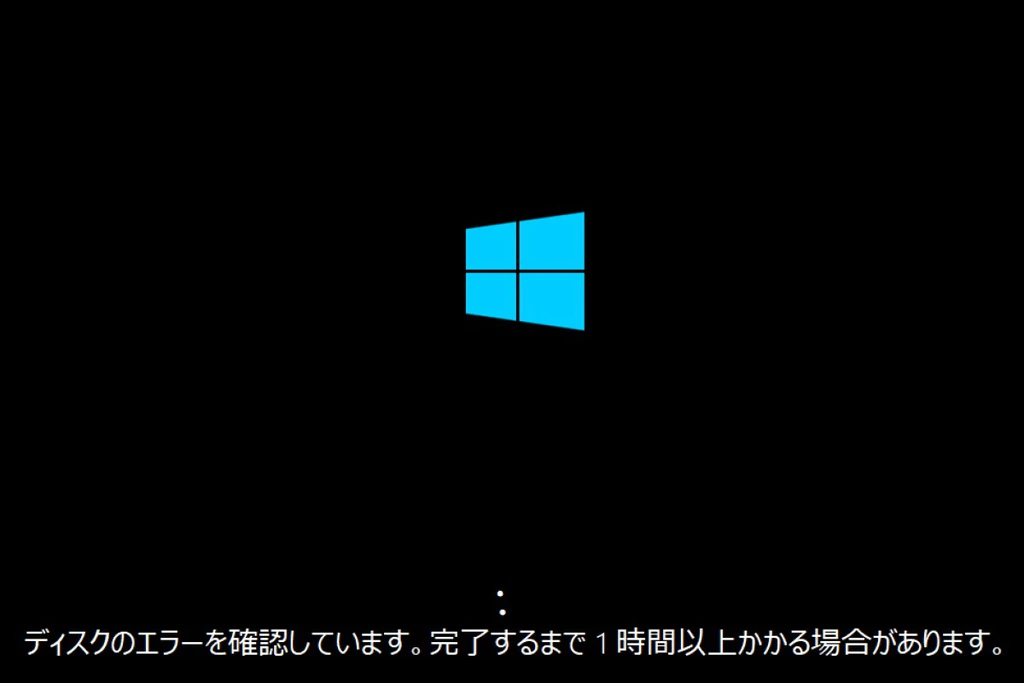「ディスクのエラーを確認しています。完了するまで1時間以上かかる場合があります。」と、エラーメッセージが表示されることがあります。
通常であれば30分から1時間で終了するのですが、長時間チェックが終わらず、パソコンが起動しない場合でも個人で修復できる可能性があります。
この記事では、「ディスクのエラーを確認しています」が、長時間終了しない場合の原因と対処法を紹介します。
目次
「ディスクのエラーを確認しています」のエラーが終わらない原因
「ディスクのエラーを確認しています」のエラーが終わらない原因として、以下のことが考えられます。
Windowsのシステムファイルに問題が発生している
Windowsのシステムファイルの破損が原因で、エラーが発生している可能性があります。
システムファイル:コンピューターに保存されているデータの読み書きや、OSの動作に必要となるシステム。
システムファイルに問題が発生した場合、エラーチェックで自動修復することができますが、破損がひどい場合は自動で修復できません。
「自動修復でPCを修復できませんでした」と表示された時はこちら
内部パーツやハードウェアが故障している
パソコンの内部パーツやハードウェアが故障しており、エラーが発生している可能性があります。
故障する内部パーツの例として、以下のものが挙げられます。
- CPU
- マザーボード
- メモリ
- 電源ユニット
- キーボードやマウスの周辺機器
周辺機器の故障であれば、交換することですぐに問題が改善しますが、内部パーツが故障している場合は、解体を行い交換を行う必要があります。
その他のパソコンが起動しない原因と対処法は、以下の記事で詳しく解説しています。

HDD・SSDが故障している
記録装置である、HDDやSSDが故障が原因になっている可能性があり、故障は大きく「物理障害」と「論理障害」の2つに分けることができます。
物理障害
物理障害は、落下や水没などの衝撃や、経年劣化などが原因で起きる、物理的な故障です。
物理障害が発生すると、エラーが表示されるだけでなく、OSが起動しない、認識されない、読み書きのスピードが遅くなるなどの症状が発生します。
物理障害の復旧には専門的な知識と設備が必要になり、個人での復旧は極めて困難であるため、技術力の高い業者に依頼することをおすすめします。
デジタルデータリカバリーに相談
- パソコンが起動しない!立ち上がらない!
- 壊れたパソコンからデータを取り出したい!
- 突然パソコンのデータが消えた!間違って初期化した!
データ復旧とパソコン修理の違い
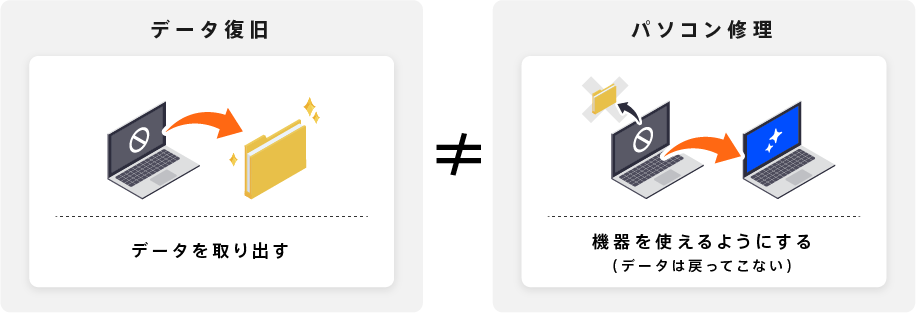
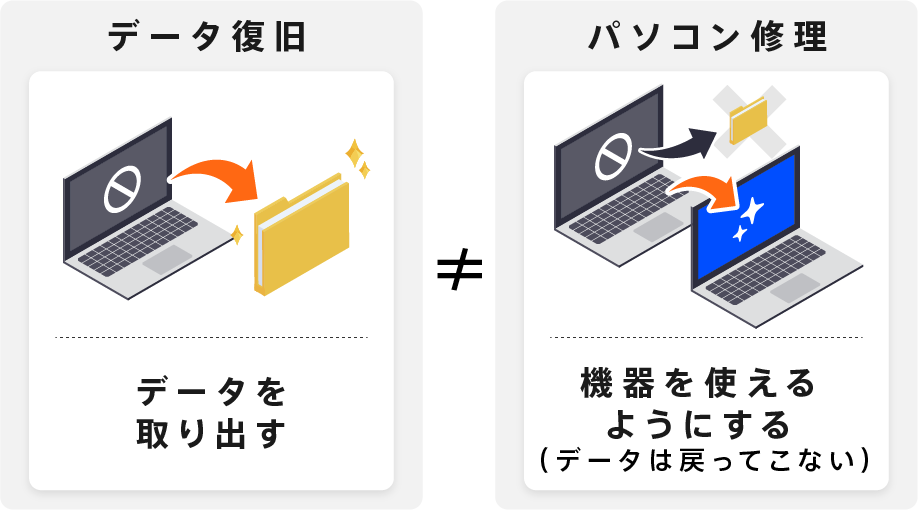
大切なデータを取り戻したいなら
専門業者でデータ復旧しよう
24時間365日受付 最短当日復旧
論理障害
論理障害は、記録装置自体は壊れていないものの、誤操作による削除や初期化、フォーマットなどが原因でデータを紛失している状態です。
論理障害が発生している場合、「ディスクのエラーを確認しています」とエラーが表示されることがあります。
ですが、論理障害の症状は、物理障害の場合と似ているものも多いうえに、併発している可能性も考えられます。
ソフトを使用して改善できることもありますが、操作に失敗した場合、取り出せたはずのデータも取り出せなくなる可能性があります。
障害の自己判断や修復が不安な方や、重要なデータが入っている場合は一度、データ復旧業者に相談するようにしましょう。
「ディスクのエラーを確認しています」のエラーが終わらない場合の注意点
「ディスクのエラーを確認しています」のエラーが終わらない場合は、以下の点に注意してください。
「ディスクのエラーを確認しています」を長時間実行しない
「ディスクのエラーを確認しています」が表示された場合、通常は30分から1時間で終了します。
「ディスクのエラーを確認しています」を行うことでデータの上書きや、データを記録している部分に傷が付くと、データを完全に失う恐れがあります。
何時間もかかっている場合は、内部パーツの故障やシステムに問題が発生しており、個人で修復できる範囲を超えています。
長時間終わらない場合は、むやみに操作や修復作業を行わず、データ復旧業者に相談しましょう。
安易に強制終了しない
強制終了は、他に方法が無くチェックディスクが長時間終了しない場合の、最終手段となります。
安易に何度も強制終了を行わないようにしましょう。
強制終了は機器への負担が大きく、状態が悪化する原因となり、最悪の場合データを失います。
エラーが解決しない場合、何度も強制終了せずに注意し、専門業者に相談するようにしましょう。
「ディスクのエラーを確認しています」のエラーが終わらない場合の対処法
「ディスクのエラーを確認しています」のエラーが終わらない場合、以下の対処法を実行することで、解決する場合があります。
放電を行う
余分な電力が溜まり、帯電が起きていることが原因でエラーが表示されていることがあります。
帯電が起きるとエラーが表示される他に、電源が入らないなどの動作不良が起きる原因にもなります。
放電を行うことで、正常に動作できる可能性があります。
- パソコンの電源をオフにする
- バッテリーを取り外す
- 電源コードを抜く
- 1分~5分待つ
ノートパソコンのバッテリーの取り外しは、ケースをはずす必要があるため、慣れていない場合は無理に行わないようにしましょう。
デスクトップ型パソコンの場合、マザーボードにあるボタン電池を取り外す方法もありますが、高難易度な作業になります。
バッテリーの取り外しの際、内部パーツに傷を付けると、新たな障害が発生する恐れがあります。
スタートアップ修復を行う
回復ドライブを事前に作成している場合、回復ドライブから起動して、スタートアップ修復を行うことで、エラーを解決できる可能性があります。
回復ドライブ:USBメモリに、Windowsを初期状態に戻すための情報を事前に入れておき、パソコンに問題が発生し起動できない場合に初期状態にもどすことができる。
回復ドライブを使用するとパソコンが初期化されてしまうため、データのバックアップを取っていない場合、データが消えてしまいます。
バックアップを取っておらず、重要なデータがある場合は実行せず、データ復旧業者の依頼を検討しましょう。
- 回復ドライブをパソコンに接続し、電源を入れる
- 「キーボード レイアウトの選択」から「Microsoft IME」をクリック
- 「オプションの選択」から「トラブルシューティング」をクリック
- 「詳細オプション」が表示されたら「スタートアップ修復」をクリック
- 「Windows 11」をクリック
- パソコンの診断、修復画面が表示されたらしばらく待つ
- パソコンが再起動し、Windowsが起動したらスタートアップ修復完了
スタートアップ修復が1時間経っても終了しない場合、内部の部品が故障している可能性が高いです。
長時間終わらない場合は強制終了をし、自己修復を控え、業者に相談することをおすすめします。
「ボリュームに回復できない問題が1つ以上あります」と表示された時の対処法はこちら
Windowsの再インストールを行う
上記の方法で改善しなかった場合、Windowsを再インストールで解決する場合があります。
Windows 再インストール:HDDを初期化し、工場出荷時の状態に戻す作業。
あらかじめ、DVDやUSBといったインストールメディアを作成しておく必要があり、ない場合は再インストールすることができません。
再インストールを行うことで、正常に動作できるようになりますが、データは初期化されます。
事前にバックアップを取っておらず、データが必要な場合は実行せずにデータ復旧業者に依頼しましょう。
強制終了を実行する
上記の方法を試しても解決しない、重要なデータが入っており自己修復に不安がある、この場合は強制終了を実行してください。
通電を続けるだけで、内部故障の悪化やデータの上書きが起こり、復旧難易度が上昇します。
「ディスクのエラーを確認しています」が3時間を超える場合は、個人でトラブルを修復することができないため強制終了を行ってください。
データの取り出しを最優先にする場合は、通電による状態の悪化を防ぐため、1時間程度で強制終了するようにしてください。
データが必要な場合はデータ復旧業者に依頼する
上記の方法で解決しない場合や、データが必要であるにもかかわらず長時間チェックが終わらない場合は、強制終了を行いデータ復旧業者に依頼しましょう。
個人で修復できることもありますが、作業を行うことで状態が悪化する恐れもあります。
データ復旧業者であれば、専門的な知識を用いて復旧作業を行うため、高確率でデータを取り出すことができます。
個人で闇雲に復旧作業をする前に、まずは無料で初期診断を行える業者に相談することをおすすめします。
データが必要な場合は、データ復旧の専門業者に相談する

PCの中に失いたくない大切なデータがあれば、データ復旧の専門業者に相談することを強くおすすめします。データ復旧業者では、復元ソフトでは対応できない物理障害や、重度の論理障害からのデータ復元・復旧が可能です。
これまでの対処方法は、ごく「軽度の論理障害」しか対応できず、「中高度の論理障害」あるいは「経年劣化を含む物理障害」には対応できませんでした。
データ復旧業者では、PCに発生している症状を元にエンジニアによる正確な初期診断を行い、故障原因の特定が可能です。プロが対応するため、データ復旧に失敗するリスクを抑えることができます。
デジタルデータリカバリーでは、相談から初期診断・お見積りまで、無料でご案内しています。まずは復旧専門のアドバイザーへ相談することをおすすめします。
はじめてのデータ復旧業者は【技術力の高さ】で選ぶ
データトラブルの際、一番頼りになるのがデータ復旧業者です。しかし、初めてデータ復旧業者に依頼するとなると、どこに依頼したらいいのか分からない方も多いのではないでしょうか。
データ復旧業者を選ぶときの最大のポイントは、【技術力の高さ】です。
データ復旧は手術と同様、何度もできるものではありません。失敗してもやり直しがきくものではなく、繰り返すたびに復旧率が下がっていくので、最初の対応が復旧率を握るカギとなります。もし絶対に取り戻したい大切なデータがあれば、確かな技術力を持つ業者に依頼すべきでしょう。
技術力が高いデータ復旧業者を選ぶ3つのポイント
全国100社以上あるといわれるデータ復旧業者の中で技術力が高く、信頼できる業者を選ぶ3つのポイントを解説します。おさえておくべきポイントはこちらです。
- POINT:1 復旧実績や復旧率が数字で明記されている
- POINT:2 他社で復旧できなかった機器からも復旧実績がある
- POINT:3 復旧ラボを公開し、自社内に復旧設備を揃えている
POINT:1 復旧実績や復旧率が数字で明記されている
復旧実績や復旧率は、多くの場合、公式Webサイトで確認できます。特に実績が誰が見ても客観的に判断できる「数字」で明記されている企業は、信頼性が高いと言えます。
データ復旧業者の中には、明確な根拠数字を記載していないケースもあります。そのような業者は技術力を有していない可能性があるため、信頼できる業者とは言い難いです。
「国内最高レベル」など、曖昧な言葉のみで具体的な復旧実績について公開していない業者もあるため、過去の実績についてしっかり確認するようにしましょう。
POINT:2 他社で復旧できなかった機器からも復旧実績がある
「メーカーや他のデータ復旧業者で復旧できなかった機器から復旧実績がある業者」は技術力が高いと言えます。官公庁、国立大学法人、上場企業の復旧件数が多い業者も、信頼がおけます。
データ復旧は、機器の種類や障害の程度によって難易度が異なります。業者によって対応できる障害レベルにも差があるため、技術力の低い業者に依頼すると、復旧に失敗するリスクがあります。
他社で復旧できなかった機器でも復旧実績のある業者は、高難度の障害に対応している、技術レベルの高い業者と言えます。
POINT:3 復旧ラボを公開し、自社内に復旧設備を揃えている
データ復旧の業者の中には、自社で復旧作業を行なわず外注したり、自社内に専用設備を持たない業者も存在します。
そのような業者に依頼してしまうと、誤った処置が行われ、大切なデータを失う可能性があります。
復旧ラボを公開し、見学を受け付けている業者であれば、自社内できちんと復旧作業を行なっていることがわかるので安心です。
国内で復旧ラボを構えている業者は限られています。Webサイトの情報だけではわからないことも多く、実態を知るには直接ラボの様子を確認するのが一番安心です。
データ復旧は「デジタルデータリカバリー」にお任せください
当社はデータ復旧専門業者 14年連続データ復旧国内売上No.1(※)として多くのお客様に選ばれ続けています。そして技術力が高く、信頼できる業者を選ぶ3つのポイントをすべて満たしており、自信を持ってデータ復旧の作業をさせていただきます。
※データ復旧専門業者とは、自社及び関連会社の製品以外の製品のみを対象に保守及び修理等サービスのうちデータ復旧サービスを専門としてサービス提供している企業のこと
※第三者機関による、データ復旧サービスでの売上の調査結果に基づく(集計期間:2007年~2020年)
- POINT:1 復旧実績や復旧率を数字で公開しています
- POINT:2 他社で復旧不可からも多数復旧に成功しています
- POINT:3 復旧ラボをすべて公開・自社内設備で復旧しています



POINT:1 復旧実績や復旧率を数字で公開しています
当社はデータ復旧国内トップクラスの実績を誇っており、復旧件数割合91.5%(※1)の技術力をもって、あらゆるメディアからのデータ復旧に対応しています。また、官公庁や国立大学法人・上場企業を含めた、日本中のお客様のデータの復旧に対応しており、累計46万件以上のご相談実績(※2)があります。
しかし残念ながら、データ復旧業者の中には技術力が低いにも関わらず、「我々は高い技術力を持っています」など、明確な数字を出さずに曖昧な表現をしている復旧業者が多数あります。そのような復旧業者は、実績が少なかったり、社内に専用設備を持っていない可能性が高いため、注意しましょう。
当社では、「本当に技術力の高い会社であれば、復旧率で明確な根拠を示すべき」と考え、つちかった技術力に自信があるからこそ、復旧実績や復旧率を公開しています。
POINT:2 他社で復旧不可からも多数復旧に成功しています
当社では、同業他社では復旧不可能とされた機器のご相談も7,000件以上(※3)対応しており、重度障害からのデータ復旧に多数成功しています。
技術力の高い業者ほど、他社で復旧不可能と判断された機器の復旧実績が高くなる傾向にあります。
当社は、他社様を上回る症例数を復旧しているからこそ、同業他社で復旧不可能な障害でも、当社で復旧が可能となっています。諦める前に、まずはご相談ください。
POINT:3 復旧ラボをすべて公開・自社内設備で復旧しています
当社は復旧ラボを公開し、見学を受け付けており、直接ラボの様子を確認していただけます。クリーンルームを含め、国内最大級の自社内復旧ラボで復旧作業を行っており、エンジニアの作業風景をWebサイトやSNSで発信しています。
大切なデータを預ける上で、その業者の実態が分からないと信用できませんよね?社内風景や、実際に復旧に携わるエンジニアの顔が見えることは、非常に重要な点と言えます。
データ復旧業者の中には、復旧ラボを社内に保有していなかったり、外注や、個人でも試せる復旧ソフトを使用するだけで、作業を行わない業者も存在します。Webサイト上に掲載している社内風景と、実態が異なる怪しい業者も少なくありません。セキュリティなどを理由に、実態を明かさない復旧業者は、怪しいと判断した方が良いでしょう。
※1:2018年2月実績 復旧率=データ復旧件数/データ復旧ご依頼件数 (2017年12月~2024年6月の各月復旧率の最高値)
※2:期間:2011年1月1日~
※3:期間:2016年6月1日〜
デジタルデータリカバリーが選ばれる理由について、詳しくはこちらで紹介しています。

↓まずはお気軽にご相談ください↓
復旧~納品までの流れ
最短当日復旧!まずはご相談ください
当社では、初期診断は最短5分、ご依頼いただいた機器の約8割が48時間以内に復旧完了しています。ご相談・初期診断・お見積りまで無料でご案内しています。
また、過去41万件以上のご相談実績から算出されるデータベースを基に、機器や症状ごとに配置された専門のエンジニアが最先端設備と技術力を駆使して正確な診断と復旧作業を行います。大切なデータ、業務にかかわる重要なデータを復旧させたい場合はご気軽にご相談ください。


対応メーカー例
- Dell
- Lenovo
- HP
- NEC
- マウスコンピューター
- 富士通
- Dynabook
- ASUS
- パナソニック
- マイクロソフト
- Acer
- FRONTIER
- iiyama
- MSI
- 東芝
- VAIO
- GIGABYTE
- Razer
- TSUKUMO
- LGエレクトロニクス
- ドスパラ
- HUAWEI
- EPSON DIRECT
- ONE-NETBOOK Technology
- GPD
- KEIAN
- FFF SMART LIFE CONNECTED
- サードウェーブ
- ECS
- インテル
- アプライド
- Abee
※その他各種メーカーにも対応しております。 現状弊社で対応できないメーカーはございません。
お気軽にお問い合わせください。
画像・動画・Excelファイルなど、拡張子がつくものは全て対応しております。
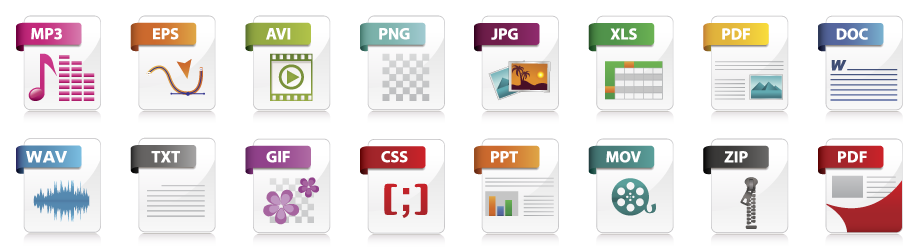
データ復旧の料金について
データ復旧費用は4つの要素で決まります
-
1
 総ディスク容量
総ディスク容量どれくらいの大きさか?
-
2
 故障箇所
故障箇所どこが壊れているか?
-
3
 難易度
難易度どれくらい壊れている?
-
4
 工程数
工程数復旧にかかる期間は?
-
1
 総ディスク容量
総ディスク容量どれくらいの大きさか?
-
2
 故障箇所
故障箇所どこが壊れているか?
-
3
 難易度
難易度どれくらい壊れている?
-
4
 工程数
工程数復旧にかかる期間は?
お電話いただければ、専門のアドバイザーがお客様の状況を伺い、概算のお見積もりと復旧期間をお電話にてお伝えいたします。その後、無料初期診断(お見積もり)のご案内を差し上げることもできますので、金額面についてもお電話にてご相談ください。
データ復旧料金の目安
| 500GB未満 | 5,000円〜 |
|---|---|
| 500GB以上 | 10,000円〜 |
| 1TB以上 | 20,000円〜 |
| 2TB以上 | 30,000円〜 |
※こちらに掲載されている金額は、あくまで総ディスク容量を元にした目安の金額です。 障害内容により、金額が異なりますので、まずはお電話にてご確認ください。
当社復旧費用のおすすめポイント
復旧料金は、診断結果に基づいたプラン(成功報酬制あり)をご提示いたします
当社では、機器の障害状況を診断させていただき、プランをご提示いたします。
成功報酬制プランにおける「復旧成功の定義データ」は、お客様の希望に合わせて設定が可能です。
ご相談・初期診断・見積まで無料で承りますので、お気軽に無料診断・見積サービスをご活用ください。
※症状により、復旧の可否にかかわらず作業費を頂戴する場合がございます。作業費が発生する可能性がある障害に関しては、事前にお客様に状況をお伝えした上で、作業費を発生させて復旧作業に着手するか、そのまま復旧作業に着手せず機器をご返却するかをご判断いただきます。
弊社の独断で復旧作業を遂行し、作業費を請求する事はございませんのでご安心ください。
ご不明な点に関してはお手数ですが、都度担当までお問合せください。
復旧できたデータは全て納品
成功定義データだけでなく、復旧できたデータは追加料金無しで全てご納品いたします。
お見積もり後に追加で作業料を請求することはありません
お見積もり後に追加で作業料金を請求することはありません。復旧の度合いにより、お見積もりから減額される事はあっても高くなる事はございませんのでご安心ください。
※納品用メディアのご購入やその他追加サービスへのご加入については別途料金が発生いたします。
お客様に合った支払い方法が選択可能
クレジットカード・銀行振込・現金支払いに加え、請求書支払い・保険支払い・公費でのお支払い・商社を介してのお支払い等、対応が可能です。ご成約時にお申し出下さい。
官公庁、国立大学法人、上場企業
多くのお客様にご利用いただきました

※ 掲載の許可を得た法人様の一部を紹介させていただいております。
よくある質問
いえ、かかりません。当社では初期診断を無料で実施しています。お客様の機器に初期診断を行って初めて正確なデータ復旧の費用がわかりますので、故障状況を確認しお見積りをご提示するまで費用は頂いておりません。
※ご郵送で機器をお預けいただいたお客様のうち、チェック後にデータ復旧を実施しない場合のみ機器の返送費用をご負担頂いておりますのでご了承ください。
機器の状態によって故障の程度が異なりますので、復旧完了までにいただくお時間はお客様の機器お状態によって変動いたします。
弊社は、復旧完了までのスピードも強みの1つで、最短即日復旧・ご依頼の約8割を48時間以内に復旧完了などの実績が多数ございます。ご要望に合わせて柔軟に対応させていただきますので、ぜひご相談ください。
営業時間は以下の通りになっております。
365日24時間、年中無休でお電話でのご相談・復旧作業・ご納品・アフターサービスを行っています。お困りの際は是非ご相談ください。
電話受付:0:00~24:00 (24時間対応)
電話番号:0800-333-6302
来社受付:9:30~21:00
復旧できる可能性がございます。
弊社では他社で復旧不可となった機器から、データ復旧に成功した実績が多数ございます。 他社大手パソコンメーカーや同業他社とのパートナー提携により、パートナー側で直せない案件を数多くご依頼いただいており、様々な症例に対する経験を積んでおりますのでまずはご相談ください。
この記事を書いた人

デジタルデータリカバリー データ復旧エンジニア
累計相談件数46万件以上のデータ復旧サービス「デジタルデータリカバリー」において20年以上データ復旧を行う専門チーム。
HDD、SSD、NAS、USBメモリ、SDカード、スマートフォンなど、あらゆる機器からデータを取り出す国内トップクラスのエンジニアが在籍。その技術力は各方面で高く評価されており、在京キー局による取材実績も多数。2021年に東京都から復旧技術に関する経営革新優秀賞を受賞。
こちらの記事も読まれています
「reboot and select proper boot device」と表示された時の対処法はこちら
「No bootable device」と表示された時の対処法はこちら
Dell製PCで「no hard drive detected dell」と表示された時の対処法はこちら
「operating system not found」と表示された時の対処法はこちら
「デバイスの準備ができていません」と表示された時の対処法はこちら
「A disk read error occurred」と表示された時の対処法はこちら
「Non System Disk」と表示された時の対処法はこちら
「ドライブのスキャンおよび修復中」と表示された時の対処法はこちら
「DISK BOOT FAILURE」と表示された時の対処法はこちら
「Insert system disk in drive」と表示された時の対処法はこちら
「NTLDR is missing」と表示された時の対処法はこちら
Windows7で「Windowsエラー回復処理」画面が表示される原因と対処法はこちら
「Invalid system disk」と表示された時の対処法はこちら